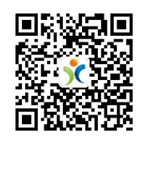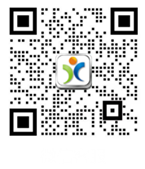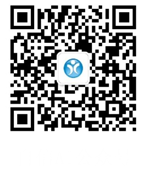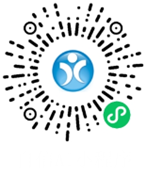SM2810数控切割系统使用说明书.doc
SM2810数控切割系统使用说明书.doc
《SM2810数控切割系统使用说明书.doc》由会员分享,可在线阅读,更多相关《SM2810数控切割系统使用说明书.doc(30页珍藏版)》请在咨信网上搜索。
1、SM2810数控切割系统使用说明书 作者: 日期:2 个人收集整理 勿做商业用途SM2810数控切割系统操 作 说 明 书(V1。0)目录第一章 控制系统的安装1.1 控制系统的组成41.2 MPC2810控制卡的安装41.3 控制软件的安装4第二章 主控界面操作说明2.1 主控界面简介52.2 操作按钮功能说明52.3 参数设置92.4 跳段切割92.5 手动控制102.6 模拟加工122.7 图形显示工具条122.8 加工状态显示12第三章 切割参数设置说明3.5 火焰切割参数153.5 等离子切割参数153.5 自动控制功能163.5 自动运行过程中的通用参数173.5 其他参数17第四
2、章 工具使用说明4.1 操作测试184.2 系统参数184.3 文件管理214.4 编辑代码22第五章 G代码编程5.1 概述235.2 G代码标准命令235.3 编程示例245.4 对G代码命令的扩充25第六章 附件6.1 关于切割控制软件安装之后276.2 关于平面轨迹控制出现偏差的问题27序 言SM2810数控切割控制系统软件 (SM2810 CNC Cutting System) 是适用于大型、台式数控火焰、等离子、水射流、激光切割机设备的切割控制软件。本软件拥有标准的视窗界面,界面简单朴实美观,易学好用,是一种高效而又稳定可靠的数控切割控制软件。它能完全控制切割机的各种操作运动,预显
3、切割零件图样,动态跟踪显示切割过程,人工干预切割过程(暂停、原轨迹返回、继续、工间休息、回工作零点等),大大提高数控切割机切割的高效性和正确性。另外,SM2810数控切割控制系统软件专门针对汉字切割的需求而进行了一系列优化处理,并能与多种格式的PLT文件进行无缝连接使用,以满足汉字笔划的多样性和复杂性。选用国际标准的 G 代码为本系统的数控编程语言,简单易学.另外,为了适应不同的运用场合,又增加了十多条控制语句,这样,许多老式切割机的切割编程,不用或稍加修改,就能用于本系列数控切割机.另外,切割机的各种操作,既可在 G 代码源文件中制定,实现了全自动控制,也可在控制软件菜单上人工一步一步地控制
4、其操作,如起弧、点火、割炬上升下降、手动调整等。通过修改系统配置文件,用户自己就可迅速调整切割机的性能的各种参数,以让切割机适用于不同的运行环境。第一章 控制系统的安装1.1 控制系统的组成控制系统由硬件(控制卡)和软件两部分组成。硬件包括MPC2810一套;软件存放在安装U盘中。整个控制系统放在一个包装盒中。1.2 MPC2810控制卡的安装确保运动控制卡已经可靠地插入电脑的PCI插槽。插入安装U盘,运行Card_Drivers目录下的安装程序,所有选项均选择缺省值。安装结束后,请根据提示重启电脑。1.3 控制软件的安装1.3。1电脑配置要求计算机主频至少 Intel Pentium MMX
5、-233MHz,建议使用以下最低配置: PIII-1G/128M/40G/USB操作系统:Window2000、Win XP;1.3.2控制软件的安装先启动工控机,进入中文 Windows 操作系统.插入安装U盘,直接运行U盘中SmartMoveSoft目录中的Setup后按提示操作即可。切割控制软件安装完后,C 盘上自动建立以下目录:C:SmartMoveExe 存放数控切割系统文件C:SmartMoveG存放切割代码文件(G代码文件)C:SmartMoveTL存放自动编程套料系统文件(选配)Windows 桌面上,也自动增加了2个快捷图标:“smCut” 和“GWork,一旦双击,就可进行
6、切割下料或手工编辑G代码了.如果没有自动出现以上2个快捷图标,则请用户自行创建,其对应的2个运行程序分别是: c:SmartMoveExe 目录下的smCut。exe和GWork.exe.同时,从桌面左下角的“开始”中的所有程序时,也会自动建有“数控切割”组,其下还有最新更新说明文件: ReadMe.txt为方便使用,以后所有的 G 代码源程序,建议放在 c:SmartMoveG 目录中,以便进入切割控制界面后,这些G代码文件会自动列在文件列表框中,方便用户直接选取调用。第二章 主控界面操作说明2。1 主控界面简介启动切割控制软件以后,出现如下图所示的控制操作界面。以后所有的切割过程控制,全部
7、在这个界面下进行。2.2 操作按钮功能说明在主界面的最下面,从左到右均匀布有8个操作按钮,用户可以用鼠标点击操作,也可直接用键盘操作,其分别对应8个快捷键:F1 F8。操作提示:在用键盘或鼠标进行各种参数设置或修改时,这8个操作按钮有时会隐藏,用户在修改完后,只需键入键盘上的回车键(Enter键)即可显示出来。2.2.1 调入文件(快捷键 F1)指定当前所要切割的 G 代码源文件,文件列表框中只能自动显示存放在 c:SmartMoveG 目录下的所有后缀为.G的文件,以供用户选择.若用户想打开存放在其他目录中的G代码文件,或是后缀为。PLT的PLT格式文件(由CorelDraw软件或AutoC
8、AD软件生成),请单击文件列表框左边的“文件F”即可出现功能强大的 Windows 标准打开文件对话框(键入“F”也可以打开文件对话框)。当打开的文件是PLT文件时,系统将自动弹出一个对话框,同时在图形显示区右下方增加一个按钮:根据图形的大小输入合适的切入切出线长度后,系统将自动添加切入切出线。点击“PLT参数”按钮,系统将弹出以上对话框,即可修改切入切出线长度。在图形显示区内显示出该文件所定义的切割图样和坐标轴。无论该零件有多大多小,系统都能自动按比例缩小或放大显示,尽量使图样布满图形显示区.图形中有一个小红方块,它代表该处是切割起点。同时,在显示区下部显示有当前指定文件的总体尺寸切割范围,
9、以作为用户切割前置板的参考。操作提示:在图形显示区内双击鼠标左键,将重新显示一次图形。2.2.2 设定速度(快捷键 F2)指定切割速度,可以直接输入你所想要的运行速度值,也可从下拉框中选择.单位是:毫米/分钟2.2。3 切割模式(快捷键 F3)选择当前切割方式:等离子方式还是火焰方式。由等离子方式切换到火焰方式时,系统将自动打开低压预热氧总阀和高压切割氧总阀。由火焰方式切换到等离子方式时,系统将自动关闭低压预热氧总阀和高压切割氧总阀.2。2.4 钢板定位(快捷键 F4)对刚放置的钢板进行半自动定角(确定钢板置放偏差角度)操作。操作过程如下: 手动移动割炬,让枪头对准钢板右下角的纵边沿上; 再按
10、一下F4键,以确定此位置为定角的第一点; 再手动移动割炬,让枪头对准钢板右上角的纵边沿上; 再按一下F4键,以确定此位置为定角的第二点; 图形将自动旋转,其角度刚好是钢板置放的偏差角度,定角结束。操作提示:最后的旋转角度显示在界面的“角度”一栏中。建议用户在定角后,立即用纸笔记下此角度,以便应急时可直接旋转此角度.2。2。5 运行(快捷键 F5)开始进行切割下料工作,并进入运行状态,同时,运行指示灯亮红色。在运行状态下,可按“暂停”(F5键)进入暂停状态,运行灯亮黄色。在暂停状态下,可按“继续”(F5键)继续切割,也可按“返回”(F4键)开始沿原轨迹返回,此时运行灯亮绿色.在运行或返回过程中,
11、还可进行如下操作:割炬上升,割炬下降,自动调高/手动调高;加速和减速(每按一次,可按指定运行速度的3进行加速或减速一次);急停。在暂停状态下,还可进行如下操作:改变速度,启弧(或开/关切割氧、开/关预热氧);8方向移动及归位(回到第一次移动前的暂停处);急停( 在其后可选择是否保存当前状态后临时退出,以便将来可接续切割 )。2。2.6 切割参数(快捷键 F6)进入切割参数设置的对话框,如下图所示:详情请参阅第三章.2。2。7 工具(快捷键 F7)进行切割之外的其他操作,如系统检测、拷贝文件、编辑G代码等。详情请参阅第四章。2.2.8 退出(快捷键 F8)可以选择退出程序、重新启动电脑、关闭电脑
12、等操作。2。3 参数设置(角度、比例、割缝半径)2.3.1 角度(快捷键Ctrl+A)将当前切割文件中的所有零件旋转指定角度。用户输入完旋转角度后,最后再键入键盘上的回车键(Enter键),G代码显示框中的数据和图形自动按此旋转角度显示。当角度为正时,将逆时针旋转;当角度为负时,将顺时针旋转。操作提示:快捷键 Ctrl+A 的按法:先按下键盘上的 Ctrl 键(不松开),再按下键盘上的“A”键,最后一起松开2。3。2 比例(快捷键Ctrl+S)将当前切割文件中的所有零件尺寸放大(乘以)该比例.当比例值小于1。0时,是缩小切割;当比例值大于1。0时,是放大切割。当前用户输入不同的比例值时,G代码
13、显示框中的数据和图形自动按此比例显示。2.3.3 割缝半径(补偿半径)在输入框中可输入割缝半径值,以实现零件的割缝补偿功能。要求在G代码中,有相应割缝补偿的辅助指令:左补偿指令M41(或G41)右补偿指令M42(或G42)结束补偿指令M40(或G40)详情请参阅“第五章 G代码编程”说明。2。4 跳段切割如在“跳割段数”右侧的对话框中输入需要的数值“2”,则点击一次“跳割段数”按钮,系统将自动跳过2个封闭图形,这个时候开始运行,则系统根据切割顺序,从第3个图形开始切割。2。5 手动控制2。5.1 手动移动点击此按钮,图形显示区即显示:8个方向按钮可以控制割炬向8个方向移动.如果选中“定长”功能
14、,并输入移动距离,则可以控制割炬向8个方向定长移动。如果选中“切割功能,则可以控制8个方向手动切割。2.5。2 自动调高此按钮将打开或关闭割炬的自动调高控制状态。打开自动调高功能时,第3个输出口将有DC24V的电压输出。利用此输出口,可控制割炬上的自动调高控制器。关闭自动调高功能时(即进入手动调高状态),第3个输出口将关闭(即停止电压输出)。操作提示:当处于“空走”状态时,此按钮不进行任何操作。2。5。3 预热在火焰切割模式下,控制枪头上的预热氧阀和燃气阀以及燃气总阀和预热氧总阀的开或关.打开预热时,第5和第7个输出口打开,“火焰指示灯”灭;关闭预热时,第5和第7个输出口关闭,“火焰指示灯亮。
15、操作提示:当处于“空走”状态时,此按钮不进行任何操作.2.5。4 点火在火焰切割模式下,控制火焰枪的点火或熄火.开高压切割氧阀时,第5、第6和第7个输出口打开,“火焰指示灯亮;点火延时结束后,第6个输出口关闭。关高压切割氧阀时,第5和第7个输出口关闭,“火焰指示灯灭。操作提示:当处于“空走状态时,此按钮不进行任何操作。2.5。5 起弧(切割高压切割氧)在等离子切割模式下,控制等离子电源的启弧或熄弧。启弧时,第4个输出口打开,“切割指示灯”亮;熄弧时,第4个输出口关闭,“切割指示灯灭。在火焰切割模式下,控制枪头上的高压切割氧阀的开或关。开高压切割氧阀时,第4个输出口打开(枪头上的高压切割氧阀开)
16、,“切割指示灯亮;关高压切割氧阀时,第4个输出口关闭,“切割指示灯灭。操作提示:当处于“空走”状态时,此按钮不进行任何操作。2。5.6 零位(快捷键Z)割炬将以归零速度,直线运动到当前坐标系的零点位置.注意:在回零点过程中,按键盘上的“F3”键(可连续按2到3次),可立即停止回零点操作,但此时,当前停止位置的坐标仍自动清零,即此位置自动变为新的零点位置。2。5。7 升、降电机升降方式时:按住“升”,则持续上升(打开第1个输出口),同时“升降指示灯”亮绿,松开即停止.按住“降”,则持续下降(打开第2个输出口),同时“升降指示灯”亮红,松开即停止。气缸升降方式时:按一下“降”,则打开第2个输出口,
17、同时“升降指示灯”亮红;按一下“升”,则关闭第2个输出口,同时“升降指示灯亮绿。操作提示:当处于“空走”状态时,此按钮不进行任何操作。2.5.8 四方向移动及坐标清零四个方向手动移动按钮(、)的功能是控制切割小车在四个方向上移动。操作方法是:按住方向按钮不动,则割炬向相应方向上持续移动,松开则停止.在这4个按钮的中间,有一个小的“C”样按钮。移动到制定位置后,点击此按钮,即可将当前位置的坐标设置为零(0。00,0。00),即以后此位置作为零点位置.如果在移动之前,保持指示灯亮红时(即处于保持状态,F9键能切换此保持状态),用户可不用一直按住方向键,割炬就能一直移动,直到退出保持状态(即再按一下
18、F9键)才停止移动.操作指示:在非运行状态或暂停状态下,只要当前不是正在输入框中,键盘上的4个方向键与界面上的4个方向移动按钮的功能一致,即与可控制割炬向4个方向移动与保持.2.6 模拟加工模拟加工工具条位于图形显示区的右下方,共有3个按钮,如右图所示: :点击此按钮,即可进行模拟加工; :点击此按钮,即可调高模拟加工的速度; :点击此按钮,即可调低模拟加工的速度;2.7 图形显示工具条图形显示工具条位于图形显示区的右下方,共有5个按钮,如下图所示:网格:点击此按钮,则图形显示区将增加网格,网格格距显示在此按钮的正下方。鼠标测距:点击此按钮,先点击需要测距的一个端点,然后再点击需要测距的另一个
- 配套讲稿:
如PPT文件的首页显示word图标,表示该PPT已包含配套word讲稿。双击word图标可打开word文档。
- 特殊限制:
部分文档作品中含有的国旗、国徽等图片,仅作为作品整体效果示例展示,禁止商用。设计者仅对作品中独创性部分享有著作权。
- 关 键 词:
- SM2810 数控 切割 系统 使用 说明书
 咨信网温馨提示:
咨信网温馨提示:1、咨信平台为文档C2C交易模式,即用户上传的文档直接被用户下载,收益归上传人(含作者)所有;本站仅是提供信息存储空间和展示预览,仅对用户上传内容的表现方式做保护处理,对上载内容不做任何修改或编辑。所展示的作品文档包括内容和图片全部来源于网络用户和作者上传投稿,我们不确定上传用户享有完全著作权,根据《信息网络传播权保护条例》,如果侵犯了您的版权、权益或隐私,请联系我们,核实后会尽快下架及时删除,并可随时和客服了解处理情况,尊重保护知识产权我们共同努力。
2、文档的总页数、文档格式和文档大小以系统显示为准(内容中显示的页数不一定正确),网站客服只以系统显示的页数、文件格式、文档大小作为仲裁依据,个别因单元格分列造成显示页码不一将协商解决,平台无法对文档的真实性、完整性、权威性、准确性、专业性及其观点立场做任何保证或承诺,下载前须认真查看,确认无误后再购买,务必慎重购买;若有违法违纪将进行移交司法处理,若涉侵权平台将进行基本处罚并下架。
3、本站所有内容均由用户上传,付费前请自行鉴别,如您付费,意味着您已接受本站规则且自行承担风险,本站不进行额外附加服务,虚拟产品一经售出概不退款(未进行购买下载可退充值款),文档一经付费(服务费)、不意味着购买了该文档的版权,仅供个人/单位学习、研究之用,不得用于商业用途,未经授权,严禁复制、发行、汇编、翻译或者网络传播等,侵权必究。
4、如你看到网页展示的文档有www.zixin.com.cn水印,是因预览和防盗链等技术需要对页面进行转换压缩成图而已,我们并不对上传的文档进行任何编辑或修改,文档下载后都不会有水印标识(原文档上传前个别存留的除外),下载后原文更清晰;试题试卷类文档,如果标题没有明确说明有答案则都视为没有答案,请知晓;PPT和DOC文档可被视为“模板”,允许上传人保留章节、目录结构的情况下删减部份的内容;PDF文档不管是原文档转换或图片扫描而得,本站不作要求视为允许,下载前自行私信或留言给上传者【快乐****生活】。
5、本文档所展示的图片、画像、字体、音乐的版权可能需版权方额外授权,请谨慎使用;网站提供的党政主题相关内容(国旗、国徽、党徽--等)目的在于配合国家政策宣传,仅限个人学习分享使用,禁止用于任何广告和商用目的。
6、文档遇到问题,请及时私信或留言给本站上传会员【快乐****生活】,需本站解决可联系【 微信客服】、【 QQ客服】,若有其他问题请点击或扫码反馈【 服务填表】;文档侵犯商业秘密、侵犯著作权、侵犯人身权等,请点击“【 版权申诉】”(推荐),意见反馈和侵权处理邮箱:1219186828@qq.com;也可以拔打客服电话:4008-655-100;投诉/维权电话:4009-655-100。







 常见疾病的穴位贴敷治疗.ppt
常见疾病的穴位贴敷治疗.ppt
 道路施工安全论文-跨越既有铁路线钢桥吊装施工方案.doc
道路施工安全论文-跨越既有铁路线钢桥吊装施工方案.doc
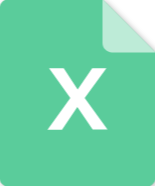 幼儿园传染病疫情报告、处理登记表.xls
幼儿园传染病疫情报告、处理登记表.xls
 实名认证
实名认证
 自信AI助手
自信AI助手


















 微信客服
微信客服 客服QQ
客服QQ 发送邮件
发送邮件 意见反馈
意见反馈